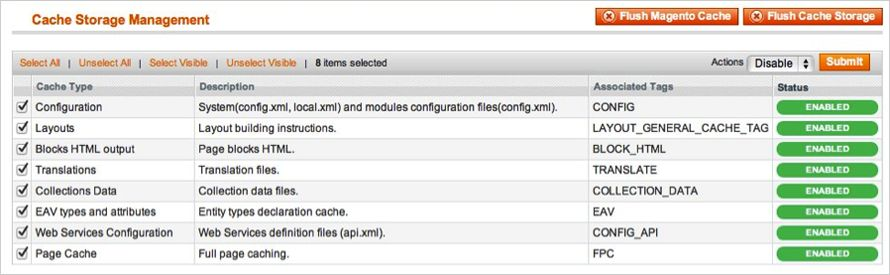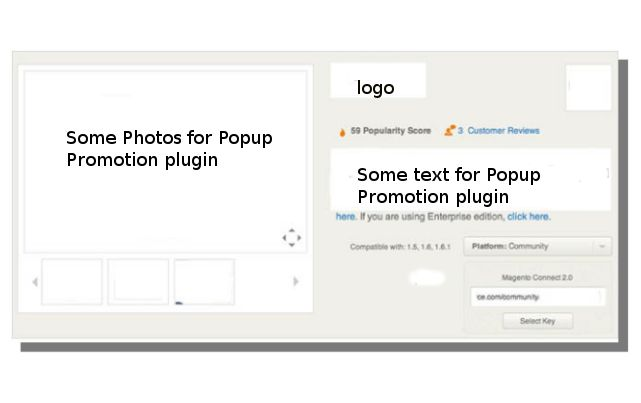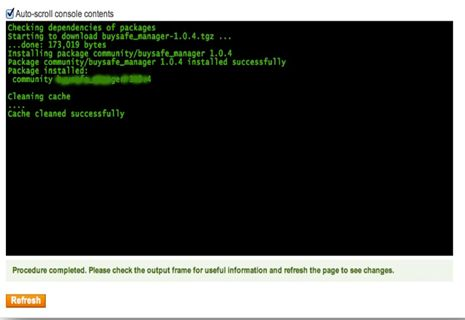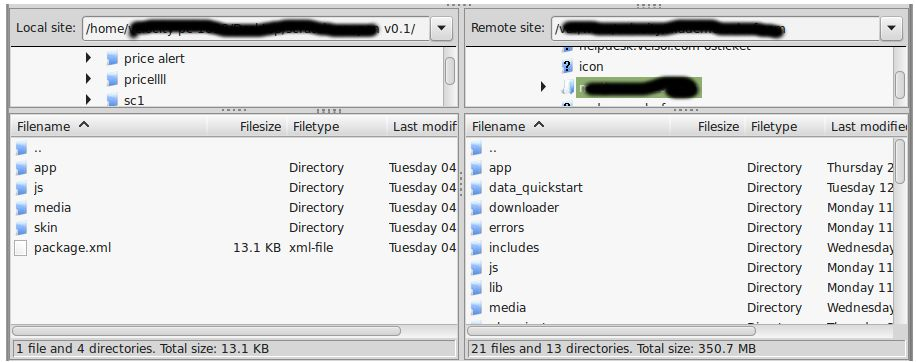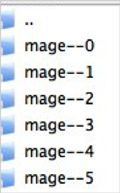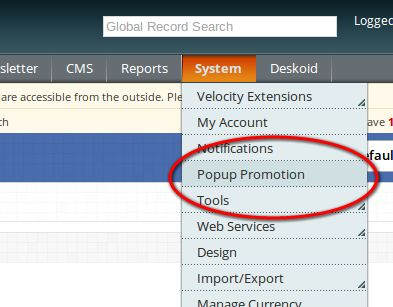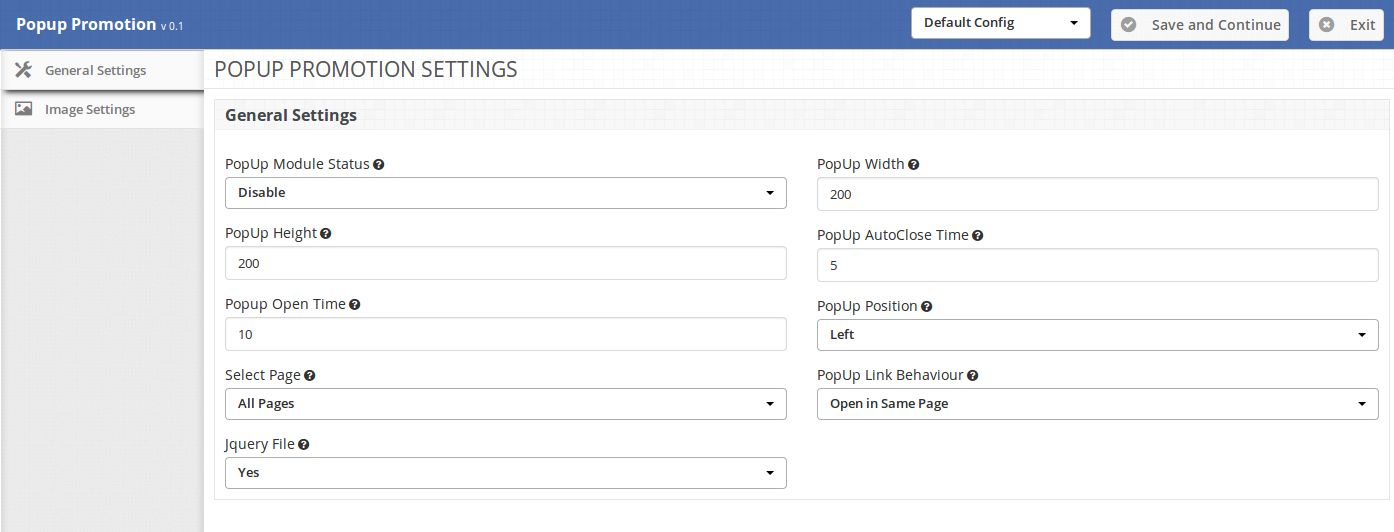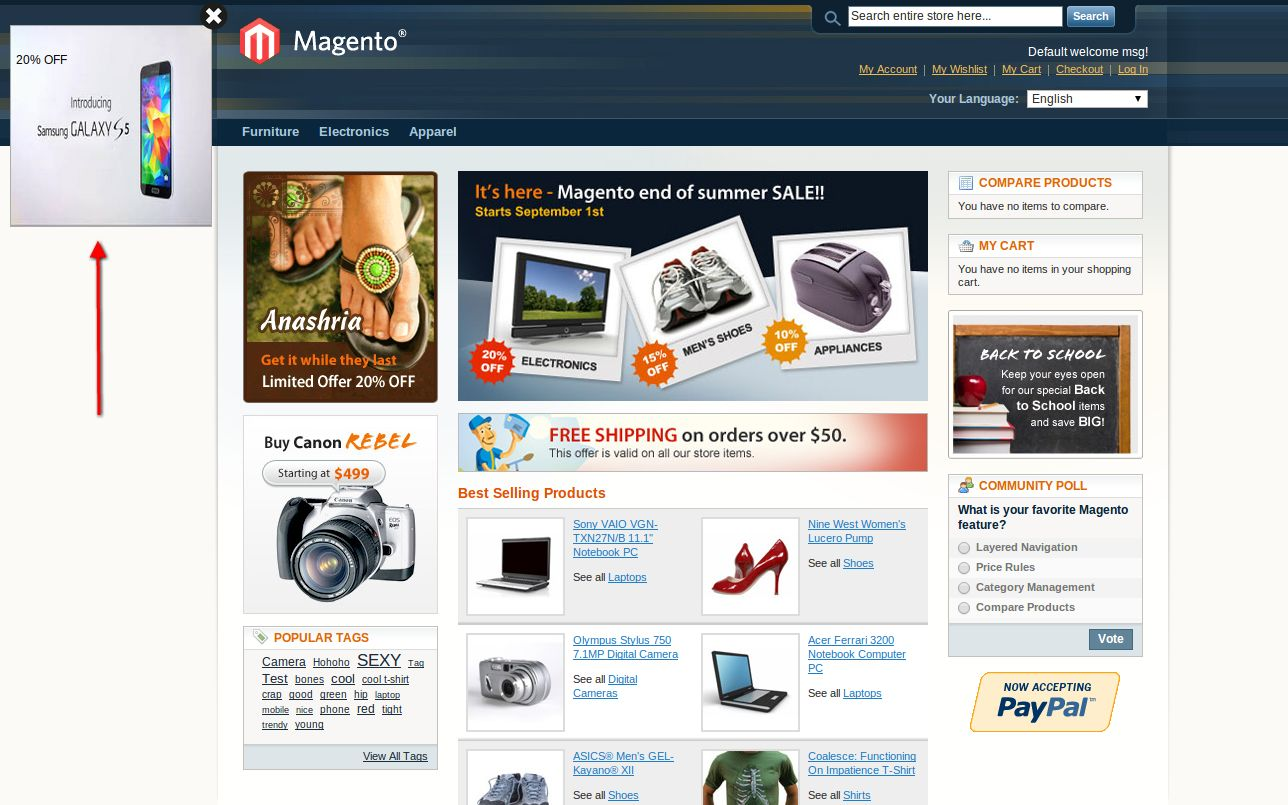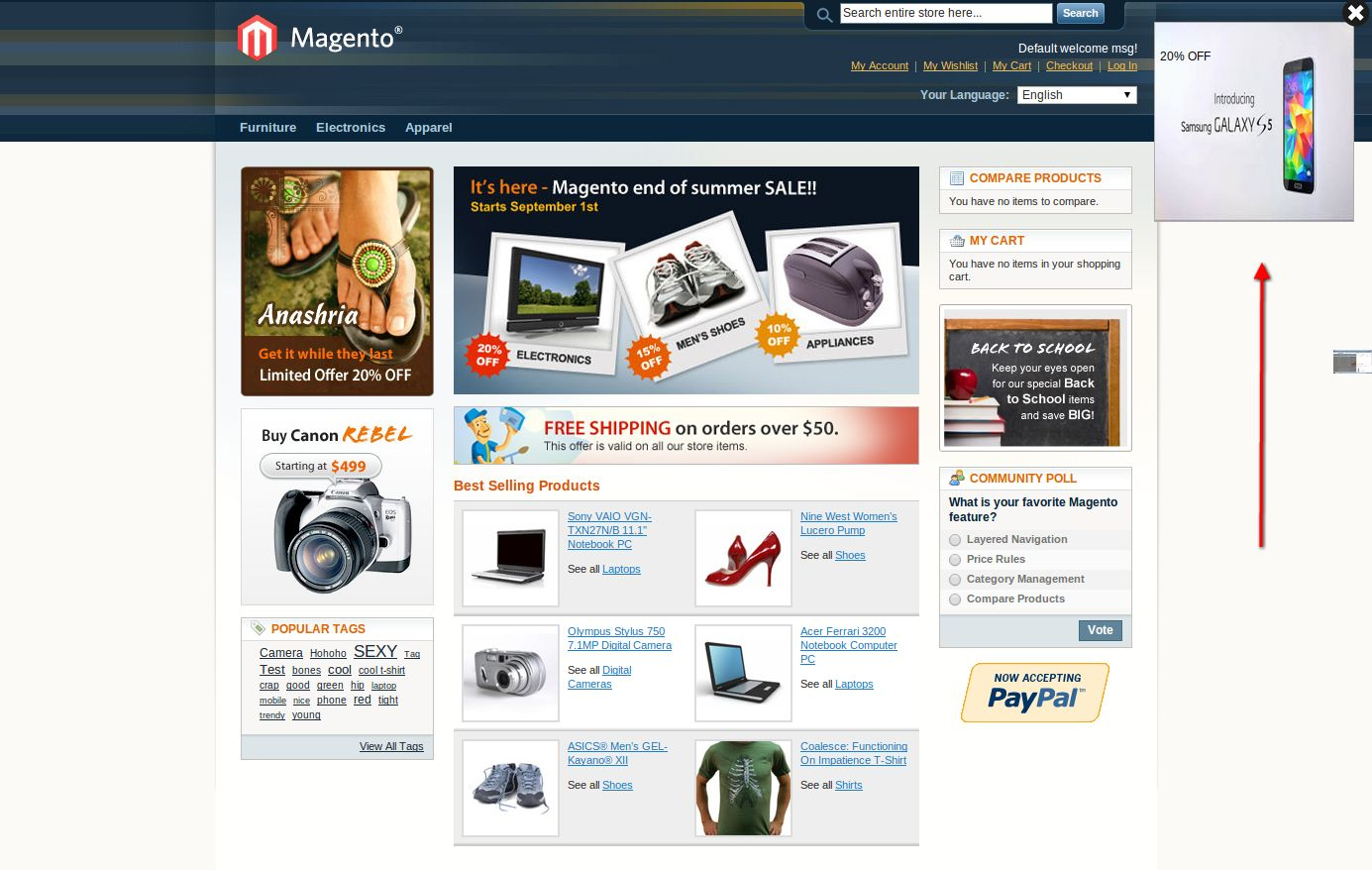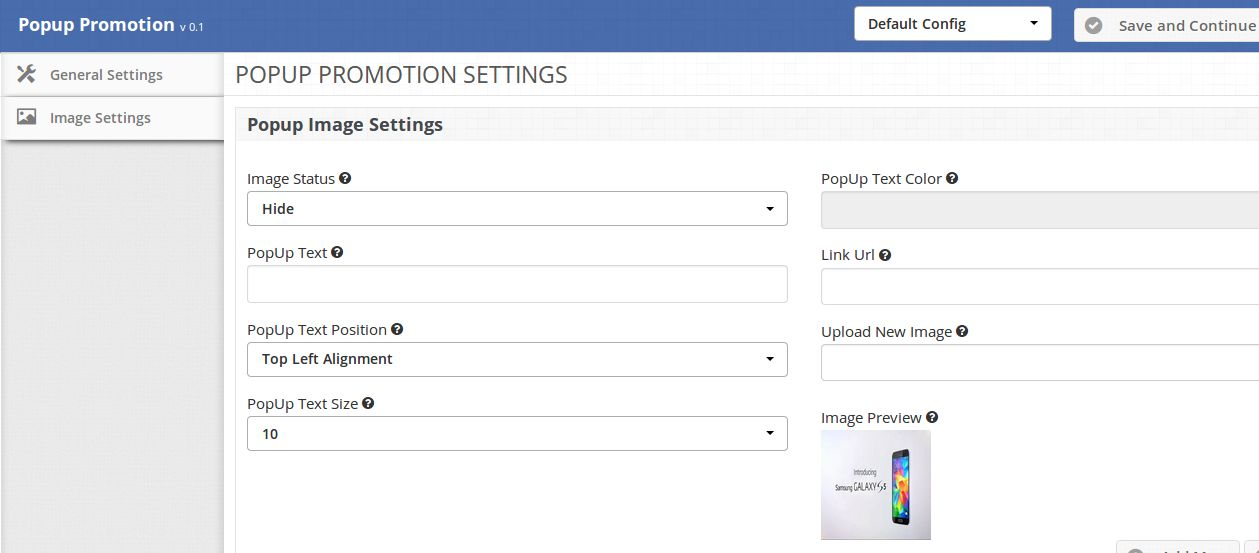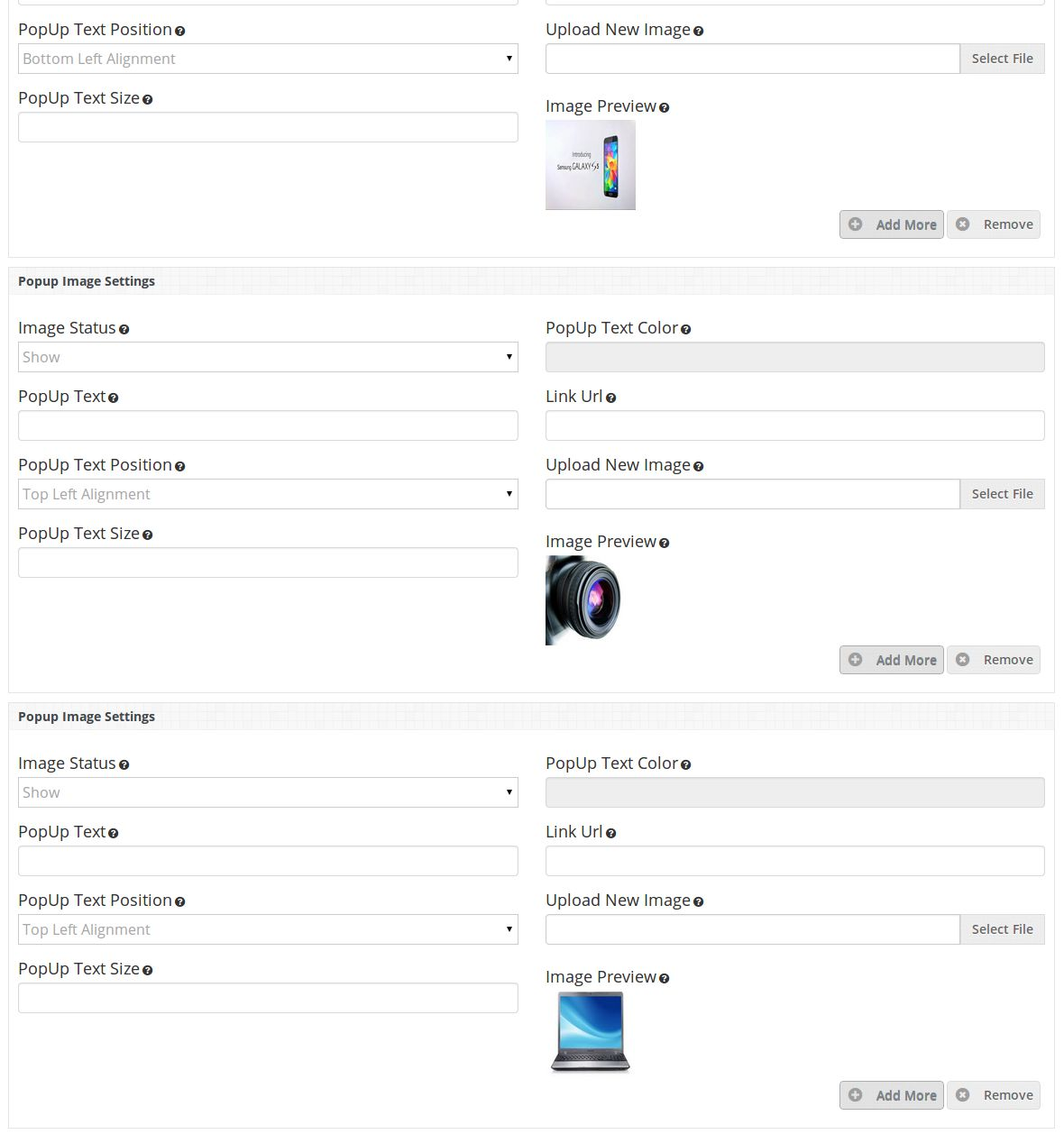Pasos de la instalación de Magento emergente Promoción de Extensión
1. Desactivar la caché
La parte delantera Magento depende en gran medida de almacenamiento en caché para proporcionar una experiencia más rápida al cliente. Esta es una herramienta maravillosa, pero puede causar estragos durante el proceso de instalación. Para asegurar que la caché no es la causa de cualquier problema, hay que apagarlo. Esto se puede hacer desde la consola de administración
navegando a la página de gestión de caché (Sistema-> Administración de caché), la selección de todas las cachés, al hacer clic desactivar desde el menú desplegable, y enviar el cambio.
2. Desactivar el modo de compilación
Esto puede no ser un problema para muchos lectores, pero si se utiliza el modo de compilación de Magento en su tienda, es importante que lo quite. Sin entrar en muchos detalles, modo de compilación tiene muchos archivos distribuidos en el sistema y condensar en un solo archivo que se puede ejecutar muy rápidamente. Si un archivos de extensiones no están en el sistema cuando se compila este archivo único, no van a ser incluidos. Para comprobar que esto es desactivada, vaya a Sistema-> Herramientas-> Compilación. Si el estado del compilador es discapacitados, ya está listo para ir. Si no, simplemente haga clic en el botón Desactivar en el lado derecho de la pantalla.
Elegir un método de instalación
Hay dos métodos diferentes para instalar extensiones. La primera consiste en el aprovechamiento de la Conecte el Administrador de Magento, mientras que el segundo implica instalar manualmente los archivos a través de FTP o línea de comandos. La primera opción es generalmente utilizado por los propietarios de tiendas y es un proceso relativamente automatizado, el problema es que si hay un problema con este proceso, que está a merced del gestor de conexión que le diga dónde está el problema está viniendo. La segunda opción consiste en conseguir sus manos en los archivos de uno mismo y de forma manual colocándolos en la instalación de Magento.
Opción 1: Uso de Magento Conectar
Los materiales requeridos:
- Cuenta de usuario para Magento Conectar
- Magento Administración de cuentas con acceso a Magento Conectar Administrador
Como se dijo antes, esta opción es relativamente fácil de implementar. El primer paso es encontrar el enlace en Magento Connect para la extensión que desea instalar. Una vez allí, haga clic en Instalar ahora. Si no ha iniciado sesión en el sitio se le pedirá que lo haga. A continuación, selecciona la versión de Magento Connect está utilizando (en caso de duda, seleccione 2.0), acepte el acuerdo de licencia de extensiones, y copiar la clave de extensión.
Inicie sesión en su consola almacena Administrador y vaya a Sistema-> Administrador de Magento Connect-> Magento Connect. En este punto se le pedirá que vuelva a introducir las credenciales de administrador. Con el fin de instalar una extensión desde el gestor de conexión; debe tener una cuenta con acceso completo a la consola de administración. Si se les dio acceso limitado, Magento no le permitirá continuar. Una vez que haya iniciado sesión en el gestor, simplemente pegue la clave de extensión en el cuadro de texto y haga clic en instalar. Una ventana del sistema aparecerá hacia la parte inferior de la página que mostrará el progreso de la
instalación.
Enhorabuena, ha instalado con éxito la extensión de su tienda. Asegúrese de probar a fondo antes de volver a activar el caché / compilación. Si no encontró problemas antes y después de estas características se han vuelto a activar, usted debe estar listo para repetir el proceso de instalación en su sitio vivo. No se olvide de BACKUP todos los archivos y bases de datos antes
INSTALACIÓN!
Opción 2: Instalación manual
Materiales necesarios:
- Todos los archivos utilizados por la extensión.
- acceso FTP a su sitio web.
El gestor de conexión es una herramienta útil para la instalación de extensiones, pero prefieren práctico método cuando se trata de instalaciones. Se siente más cómodo cuando está personalmente en el control del proceso.
¿Ves un directorio de aplicaciones de código allí, ¿qué pasa etc módulos de aplicaciones-? Si usted no ve estas rutas de directorios y archivos contenidos en ellos lo más probable es que la ampliación de la descarga era defectuoso. Echar un vistazo a la package.xml, este es el modelo utilizado por Magento Conectar para organizar los archivos en los lugares apropiados. Puede que tenga que utilizar esto para asegurarse de que todo es como debe ser. Una vez que haya revisado los archivos de extensión que esté listo para realizar el último paso. Usando su cliente FTP, arrastre todos los archivos en la raíz tienda de la instancia de Magento.
Dependiendo del número de archivos en la extensión, esto puede tardar unos instantes. Ahora ve a la consola de administración y haga clic en Vaciar caché de almacenamiento. Este es el requisito para cualquier extensión que añade páginas a la consola de administración. Cerrar la sesión y volver en también es necesaria para asegurar que las cargas de todo correctamente. Si no puede borrar la caché a través de la consola de administración por cualquier motivo,
tendrá que borrar la caché manualmente a través de su cliente FTP (véase la primera pregunta FAQ para obtener ayuda). Ese es el paso final. Felicitaciones por una instalación exitosa.
Solución de problemas y preguntas más frecuentes
He cargado todos los archivos en mi tienda Magento , y ahora aparece una pantalla en blanco para todas o algunas de la consola de administración.
Este es un problema bastante común, y el 99% del tiempo que está relacionado caché. Si se puede llegar a ella, ir a Sistema-> Administración de caché y haga clic en Vaciado de caché de almacenamiento. Esto asegurará que todo lo almacenado en caché por Magento se elimina y la voluntad de ser regenerado. Sesión y volver a completar el proceso.
Si está completamente cortado de la consola de administración, vaya al directorio var-caché de su sitio web. Debería ver una serie de directorios llamados mago *. Borrar todos estos directorios (no elimine var-cache). Este es el equivalente de tirar de la memoria caché de almacenamiento de la consola de administración.
Estoy recibiendo un error de Magento cuando se accede a ciertas páginas. ¿Cómo puedo depurar esto?
Esta pregunta realmente merece un post para ella sola, pero es un buen comienzo sería entrar en el directorio de los errores de su tienda. Busque el archivo local.xml.sample y cambiarle el nombre local.xml. La próxima vez que vea la información detallada de error se proporcionará explicar donde se produjo el error. No se olvide de cambiar esto de nuevo cuando haya terminado la solución de problemas!
Tengo un error crítico con mi tienda web y la necesidad de desactivar una extensión no puedo acceder a la consola de administración. ¿Qué debo hacer?
Vaya al directorio app-etc-módulos y abra el archivo que va con su extensión. La convención de nomenclatura es generalmente DeveloperName_ExtensionName.xml. En este caso, sería
Velocity_Popup.xml.
Busque las etiquetas activas en el archivo, cambie el valor de verdadero a falso y guardar los cambios. Esto le dice a Magento que la extensión está desactivado y no para ejecutar cualquier código asociado a la misma. Se recomienda la supresión de la memoria caché de Magento (y lo más probable es necesario) para que este cambio surta efecto.
Guía del usuario
1. Para el exceso de plugin de Promoción emergente, haga clic en el emergente Promoción Tab aparece en el menú de navegación como se muestra a continuación.
2. Al hacer clic en el menú emergente Promoción del módulo de plug-in se abrirá. Contiene la barra de navegación en la parte superior, menú de la solapa a la izquierda y el contenido principal en el centro, como se muestra a continuación.
Ficha General Configuración
Configuración general:
1. Estado emergente Módulo: Para activar el plugin, seleccione Habilitar presente bajo la etiqueta de emergente Estado del módulo.
2. Altura emergente y emergente Anchura: Introduzca el ancho emergente y emergente Altura en píxeles. Tenga en cuenta que debe escribir solo valor numérico no escriba px u otro carácter.
3. emergente Tiempo abierto: Introduzca el tiempo en segundos que permitirá establecer el tiempo tras el cual emergente mostrará cuando el cliente abra la página.
4. emergente automático Tiempo de Cierre: Introduzca el tiempo en segundos que permitirá establecer el tiempo tras el cual emergente se cerrará automáticamente.
NOTA: Si el cliente cerrar el popup entonces el emergente se cerrará al instante, pero emergente mostrará de nuevo con nuevo anuncio (si está ajustado) después de que los segundos establecido en Emergente Tiempo abierto.
5. emergente Posición: Seleccionar la posición del emergente para mostrar con referencia a la página web.
Izquierda: La ventana emergente se mostrará en la parte superior izquierda de la página web.
Derecha: La ventana emergente se mostrará en la parte superior derecha de la página web.
Abajo a la izquierda: La ventana emergente se mostrará en la parte inferior izquierda de la página web.
Abajo a la derecha: La ventana emergente se mostrará en la parte inferior derecha de la página web.
Centro de fondo: La ventana emergente se mostrará en la parte inferior central de la página web.
(Izquierda)
(Derecha)
(Parte inferior central)
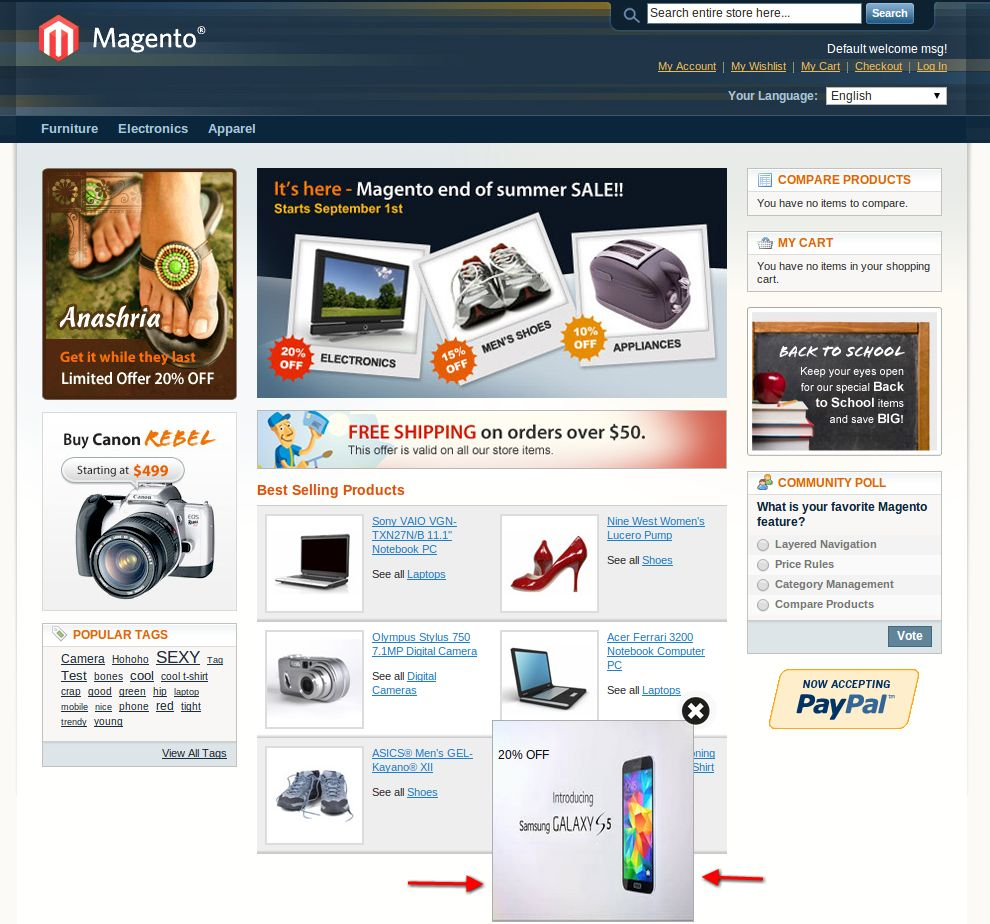
6. Seleccionar Página: Seleccione la página en la que desea mostrar la ventana emergente,
Todas las páginas: La ventana emergente se mostrará en todas las páginas del sitio web.
Categoría Páginas: La ventana emergente se mostrará en todas las páginas de la categoría de sitio web.
Las páginas del producto: La ventana emergente se mostrará en todas las páginas de productos de la web.
7. Comportamiento popup enlace: Seleccionar el tipo de comportamiento de enlace,
Abrir en una nueva pestaña / Página: El enlace emergente se abrirá en una nueva pestaña / página.
Abrir en misma página: El enlace emergente se abrirá en una misma pestaña / página.
Se requiere jQuery es decir, un marco de JavaScript para este plugin para trabajar: 8. Archivo Jquery.
A veces los temas utilizados en Magento ya incluye, pero en algún momento ellos no. Si ya está jQuery inlcluded en su tema seleccionar ninguna otra cosa seleccione sí para incluirlo.
Pestaña Ajustes de imagen
Imagen emergente Ajuste
1. emergente estado de la imagen: Esta opción se utiliza para mostrar / ocultar la imagen. Esta opción es útil en caso de múltiples imágenes.
2. Texto emergente: Introduzca el texto (si es necesario) para que aparezca en la imagen.
3. Posición emergente Texto: Establecer la posición del texto sea exhibición en la imagen de emergente. Por ej. Ver el texto Me Haga clic en en la captura de pantalla a continuación.
Arriba a la izquierda Alineación: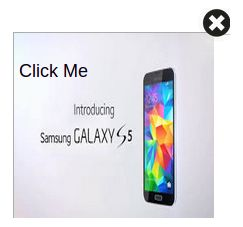
La parte central inferior Alineación: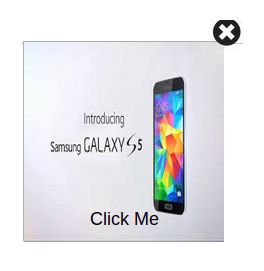 4. emergente Tamaño del texto: Introduzca el tamaño del texto en píxeles. Introduzca único valor numérico, no escribir en px final.
4. emergente Tamaño del texto: Introduzca el tamaño del texto en píxeles. Introduzca único valor numérico, no escribir en px final.
5. emergente Color de texto: Al hacer clic en el cuadro de texto de un selector de color se abrirá. Seleccione el color deseado.
6. Enlace Url: Introduzca la dirección URL a la que los clientes se redirigirá al hacer clic en esa imagen emergente.
NOTA: Introduzca la dirección URL con cuidado. Su mejor escribir URL como https://www.example.com/.
7. Cargar la imagen: Sube la imagen que desea mostrar en la ventana emergente. Puede seleccionar una imagen de cualquier tamaño y resolución.
NOTA: Sube la imagen que tiene una resolución igual o mayor que la resolución emergente para una mejor calidad de emergente.
8. preliminar de la imagen: Al guardar la configuración de la vista previa de imágenes subido mostrará aquí. Si se carga la imagen incorrecta puede volver a cargar la nueva imagen con la opción anterior Añadir una imagen nueva.
NOTA:
1. Si desea agregar más anuncios solo clic botón Añadir más y más Una imagen Ventana de Configuración de widgets se mostrará a continuación.
2. Si desea quitar / eliminar cualquier anuncio basta con pulsar el botón de eliminar.
NOTA: No se puede quitar el primer anuncio, pero si no desea mostrar que Ad luego simplemente seleccione Ocultar estado de la imagen o se puede cambiar la imagen.
Esperamos haber cubierto todas las cuestiones relacionadas con la instalación de Magento extensión . Echa un vistazo a nuestro blog sobre cómo puede mejorar su venta con la promoción de pop-up .